En esta guía de cómo construir un sitio web en WordPress, Ayuda Hosting los guiará paso a paso en la construcción de su propio sitio web en WordPress. Construir una página web nos va a producir muchas satisfacciones. Una grata sensación nos invadirá al saber que con esto, formaremos parte de la red de redes.
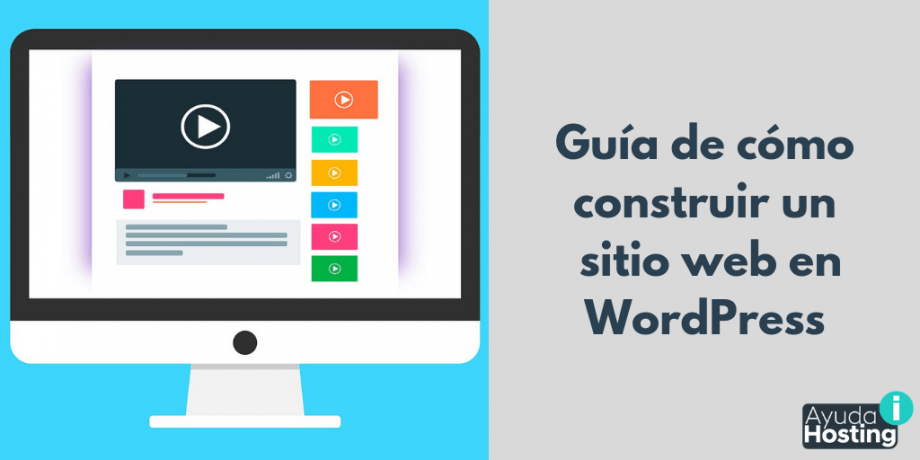
Esta guía está diseñada para usuarios de cualquier edad y de cualquier nivel de pericia.
A continuación, responderemos algunas interrogantes antes de pasar al tema principal.
Índice
- 1 ¿Qué se requiere para construir nuestro sitio web en WordPress?
- 2 ¿Cuál es el costo de un sitio de WordPress?
- 3 ¿Cuál es la mejor plataforma web?
- 4 Pasos a seguir
- 4.1 1. Configuración de nuestro sitio web
- 4.2 2. Cómo instalar WordPress
- 4.3 3. Seleccionar el tema de nuestro sitio de WordPress
- 4.4 4. Cómo agregar contenido e nuestro sitio WordPress
- 4.5 5. Personalizando y ajustando nuestro sitio de WordPress
- 4.6 6. Instalación de plugins
- 4.7 7. Obteniendo destrezas en el manejo de WordPress
- 4.8 Algunas preguntas frecuentes sobre cómo construir un sitio web en WordPress
- 4.8.1 ¿WordPress es la única manera de crear sitios web?
- 4.8.2 ¿Puedo ganar dinero con WordPress?
- 4.8.3 ¿Cómo puedo comenzar un sitio web en el que pueda vender productos?
- 4.8.4 ¿Es necesario tener conocimientos sobre HTML/CSS para construir y personalizar nuestro sitio web?
- 4.8.5 ¿Cómo iniciar nuestro propio sitio web gratuito?
- 4.8.6 ¿Puedo tener de manera gratuita un nombre de dominio para mi página web?
- 4.8.7 ¿Puedo construir un sitio web similar a eBay?
- 4.8.8 ¿Puedo crear un sitio web tipo red social como Facebook?
- 4.8.9 ¿Es posible tener en mi sitio web un foro/foro de discusión?
¿Qué se requiere para construir nuestro sitio web en WordPress?
Para construir nuestro sitio web vamos a requerir de los siguientes elementos:
- Un nombre de dominio. Ejemplo, tudominio.com.
- Un alojamiento de WordPress. Es aquí donde quedará almacenado nuestro sitio web.
- Paciencia y unos minutos de nuestro tiempo.
¿Cuál es el costo de un sitio de WordPress?
El costo va a depender del tipo de página web que queremos.
El costo de un sitio web de negocios estándar dependerá de su tamaño y las herramientas utilizadas. Pero siempre debemos empezar con pocas funciones y seguir ampliándolo a medida que nuestro negocio crezca.
Si lo hacemos de este modo podremos ahorrar en costos y tiempo además de evitar gastos excesivos.
¿Cuál es la mejor plataforma web?
Existen muchos constructores de sitios web a disposición que podrían ayudarnos a configurar nuestro sitio web. Sin embargo, recomendamos utilizar WordPress alojado como plataforma para nuestro sitio web.
WordPress es la plataforma web más extendida y popular en el mundo. Impulsa casi un tercio de los sitios web de Internet.
Es gratuito y posee una amplia gama de diseños y extensiones para sitios web. Es bastante flexible y trabaja con una gran cantidad de herramientas y servicios disponibles en Internet para todos los propietarios de sitios web.
Pasos a seguir
1. Configuración de nuestro sitio web
El error más común de quienes se inician en la construcción de su propio sitio web es no saber qué plataforma elegir.
Lo primero que haremos es utilizar la opción más correcta y conveniente: un sitio WordPress auto-hospedado. Esta opción viene con una gran cantidad de diseños y plugins o complementos que nos permiten crear el sitio web que deseamos o imaginemos.
El software de WordPress es gratuito y está disponible para todo el que desee descargarlo y usarlo para construir cualquier tipo de página web sin ninguna restricción.
Este software es gratuito porque tendremos que organizar nuestro propio sitio web ingresando nuestro nombre de dominio y construir nuestro alojamiento. Y esto evidentemente cuesta dinero.
El nombre de nuestro dominio corresponderá a nuestra dirección web en Internet. Este es el nombre que nuestros usuarios escribirán en sus navegadores para ingresar a nuestra web (por ejemplo, tudominio.com).
También necesitaremos un alojamiento para nuestro sitio. Esto equivale a tener una casa. Esta casa será el hogar de nuestro sitio web en Internet.
Podremos consultar con nuestro proveedor de hosting de WordPress seleccionado para convenir precios y aprovechar sus ofertas. Entre las ofertas, podría estar la de registrar nuestro nombre de dominio en forma gratuita.
2. Cómo instalar WordPress
Al ingresar en cPanel de nuestra cuenta del proveedor de hosting, hallaremos un ícono de Instalar WordPress.
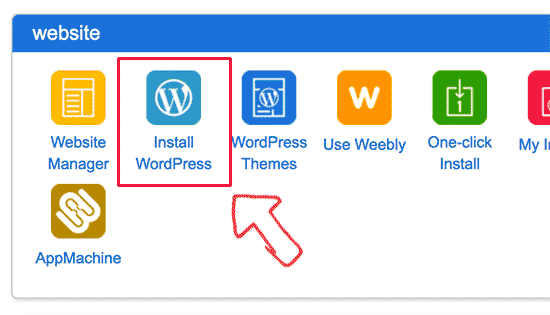
A continuación veremos la pantalla de instalación rápida de nuestro proveedor de servicios web para WordPress. Hacemos clic en el botón Comenzar para continuar.
En la siguiente captura de pantalla, se nos pedirá que seleccionemos el nombre de dominio donde deseamos instalar WordPress. Elegimos nuestro dominio en el campo desplegable y luego hacemos clic en Siguiente.
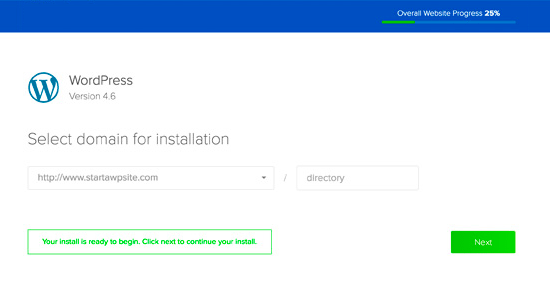
Seguidamente ingresamos el nombre de nuestro sitio web, el usuario del administrador del sitio y una contraseña para poder ingresar al área del administrador de nuestro sitio web. Esta información si lo deseamos puede ser cambiada más adelante.
Asimismo, marcaremos todas las casillas de verificación y luego hacemos clic en Instalar para continuar.
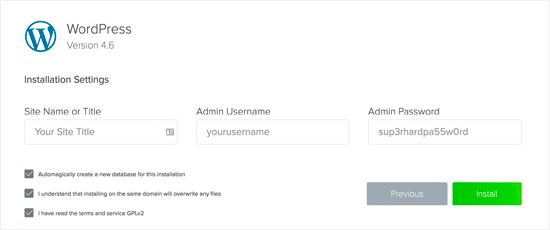
Seguidamente comenzará a instalarse WordPress en nuestro sitio. Entretanto, nos mostrará algunos ejemplos de plantillas para sitios web que podremos escoger para instalar en nuestro sitio.
El paso anterior puede ser obviado ya que podremos seleccionar la plantilla que deseamos más adelante.
Finalizada la instalación de WordPress veremos un mensaje que nos indicará que fue exitosa la instalación.

Seguidamente haremos clic en Instalación completa para llevarnos a la pantalla de ingreso de inicio de sesión de WordPress.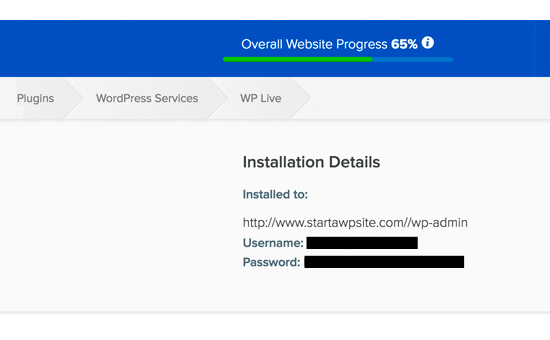
Con esto, hemos completado la creación de nuestro primer sitio web de WordPress.
Ahora nos dirigimos a nuestra página de inicio de sesión de WordPress cuya dirección es la siguiente:
http://www.tudominio.com/wp-admin
Donde www.tudominio.com lo sustituimos por nuestro nombre de dominio registrado.
Ahora podremos iniciar sesión en nuestro sitio de WordPress usando nuestro nombre de usuario y la contraseña del administrador ingresados al inicio durante el registro.
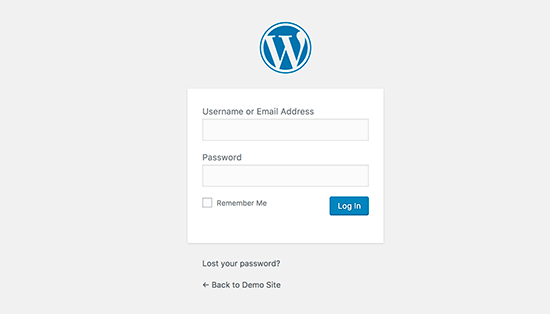
3. Seleccionar el tema de nuestro sitio de WordPress
Nuestro sitio web puede tener una apariencia que nos destaque o que resulte poco atractiva. WordPress nos proporciona la oportunidad de mostrar la apariencia que se adapte a nuestro blog o negocio. A través de plantillas de diseño profesional, con WordPress podremos lograr la apariencia que deseamos gratuitamente.
Por defecto, cada sitio de WordPress trae consigo un tema básico. Si visitamos nuestro sitio web, entonces veremos esto en nuestra pantalla:

Aunque este tema no resulte atractivo para muchos usuarios, WordPress dispone de muchos temas gratuitos y no gratuitos que podemos instalar un nuestro sitio
Podemos cambiar de temas desde el panel de administrador de WordPress. Para hacerlo ingresamos en la página de Apariencia -> Temas para seguidamente hacer clic en el botón Agregar nuevo.
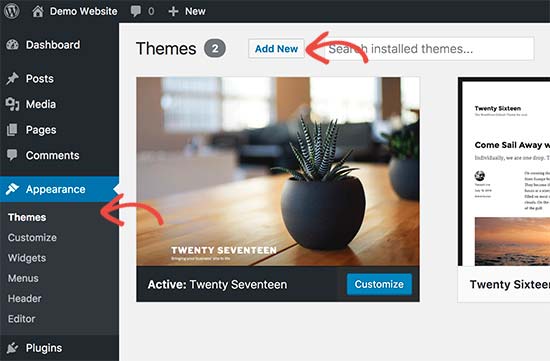
En la siguiente imagen mostramos dónde podremos buscar entre los más de 4.000 temas gratuitos de WordPress a disposición en el directorio oficial de WordPress.org.
Los temas se pueden organizar por filtros como: popular, destacado y último. También se pueden filtrar los temas por su empleo o naturaleza de la página web tales como: industria, diseño, etc.
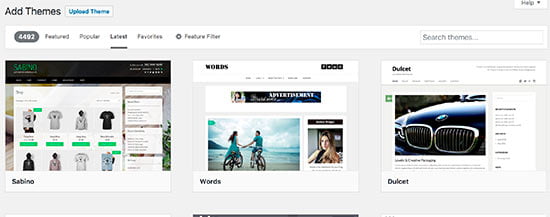
Para efectos de ilustrar esta guía, emplearemos el tema Bento. Este es un tema gratuito y muy popular entre los usuarios de WordPress, es multipropósito y tiene opciones de diseño bastante flexibles para cualquier tipo de sitio web.
Si ya conocemos el nombre del tema que deseamos instalar, podemos localizarlo escribiendo su nombre en el campo de búsqueda.
Una vez hallado, WordPress nos permitirá instalarlo haciendo clic en el botón Instalar.
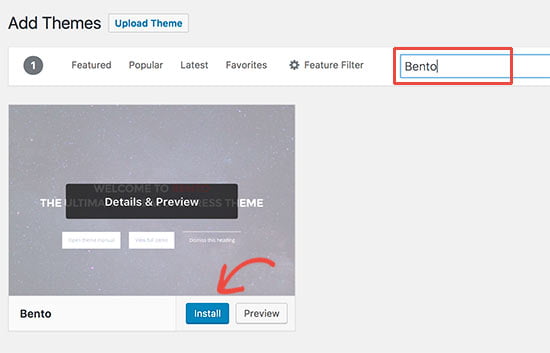
Una vez instalado el tema seleccionado, podemos personalizarlo haciendo clic en Personalizar ubicado en el menú Aspecto.
De esta forma se abrirá el personalizador de temas donde podremos cambiar su configuración pudiendo ver los resultados de los cambios, en una vista previa en tiempo real, de nuestro sitio web.
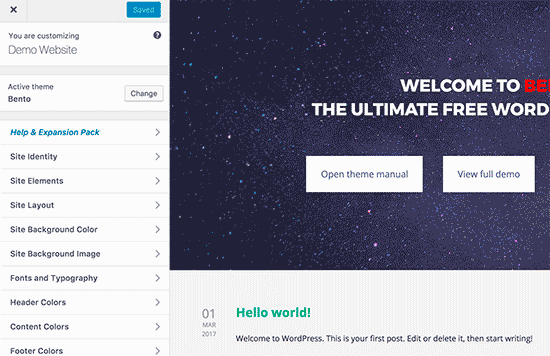
No se requiere terminar de configurar nuestro tema en forma inmediata. Podremos concluir la configuración cuando ya tengamos cierta cantidad de información en nuestro sitio web.
Ahora veremos cómo agregar contenido a nuestra página web de WordPress.
4. Cómo agregar contenido e nuestro sitio WordPress
En WordPress tenemos dos opciones predeterminadas para comenzar a agregar contenido denominados publicaciones y páginas.
Las publicaciones serían parte de un blog y quedan dispuestas en orden cronológico. Los artículos se verán desde los más nuevos a los más antiguos.
En cambio, las páginas están destinadas a contenido único estático, como las páginas fijas que identifican al lugar, políticas de privacidad, página de contacto, etc.
De manera predeterminada, WordPress presenta las publicaciones de blog en la página principal de nuestro sitio web. Podremos cambiar cuando queramos la página principal por otra que nos parezca más conveniente.
Podemos crear una página aparte de nuestro blog o sección de noticias. Hasta podemos crear nuestro sitio web sin ninguna sección de blog.
Veremos a continuación, cómo agregar contenido a nuestro sitio web.
Comenzaremos agregando algunas páginas a nuestro sitio web. No debemos preocuparnos si al principio son pocas las páginas o contenido. Siempre podremos editarlos y actualizarlos.
Empezaremos haciendo clic en el link Agregar nueva página ubicado en el área de administración de WordPress. Esta acción nos llevará a la pantalla del editor de páginas como se aprecia en la siguiente imagen:
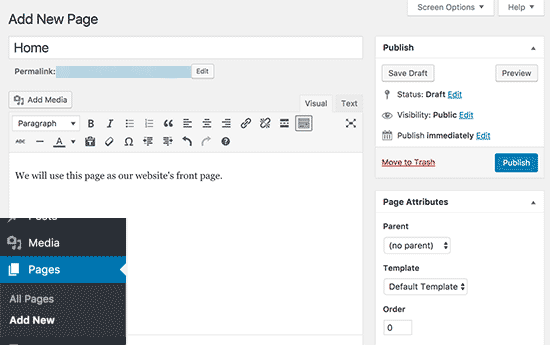
En primer lugar le proporcionaremos un título a nuestra página, la llamaremos Inicio.
Posteriormente, podemos agregar contenido con el editor de texto. Podemos agregar texto, imágenes, enlaces, audio y hasta incrustar videos.
Una vez agregado el contenido deseado en nuestra página, hacemos clic en Publicar para activarla en nuestro sitio web.
Podemos seguir agregando contenido para conformar las diferentes secciones o materias de nuestro sitio. Podríamos tener por ejemplo, una página de información, otra de contacto y una página de blogs donde mostraremos nuestras publicaciones.
Agregaremos ahora, algunas publicaciones de blog.
Nos dirigimos a Agregar nuevo en el área de administración de WordPress.
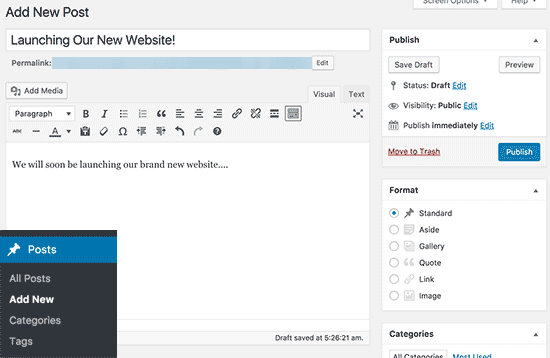
Veremos una pantalla similar a la anterior al agregar páginas.
Podemos agregar títulos de publicaciones para posteriormente agregar contenido en el editor. También podremos notar que existen opciones adicionales como formatos, categorías y etiquetas.
Podremos hacer clic en el botón Guardar para dejar almacenada nuestra publicación, bien sea como borrador hasta que sea terminada definitivamente. Cuando esté lista, podremos publicarla haciendo clic en Publicar para hacerla visible en nuestro sitio web.
5. Personalizando y ajustando nuestro sitio de WordPress
Ahora que ya hemos creado algún contenido para nuestro sitio web, lo ideal sería personalizarlo y colocarlo de tal manera que se vea atractivo y presentable.
Comenzaremos con la configuración de la página frontal estática o portada.
Configuración de una portada estática
Para comenzar, visitaremos la página Configuración -> Lectura en el área del administrador de WordPress. Debajo, en la opción de Página Principal, hacemos clic en la Página principal estática y seleccionamos las páginas que creamos con anterioridad para seleccionar nuestra página de inicio y blog.
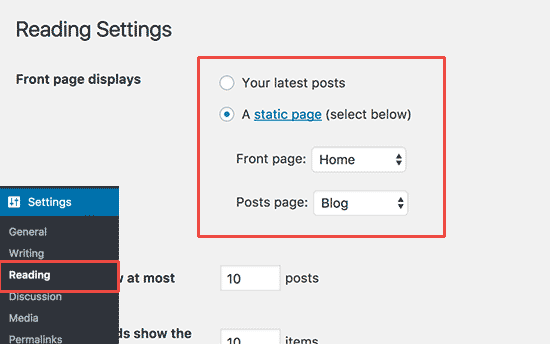
Al finalizar la selección debemos hacer clic en Guardar cambios que se ubica en la parte inferior.
En adelante, WordPress utilizará la página titulada Inicio como página principal de nuestro sitio web y la página Blog para enseñar nuestras publicaciones del blog.
Cambiar el título del sitio y la etiqueta
En el momento de la instalación podemos elegir el título de nuestro sitio web. WordPress añade de manera automática una línea para etiquetar el título de nuestro sitio que dice Otro sitio de WordPress.
Podemos cambiar el título y la etiqueta de nuestro sitio en toda ocasión entrando en la página Configuración -> General.

El título de nuestro sitio equivale al nombre del sitio web como por ejemplo: Ayuda Hosting. La línea de etiqueta en general es una línea que describe nuestro sitio. Podríamos dejar en blanco la linea de etiqueta si así lo deseamos.
No debemos omitir el hacer clic en el botón Guardar cambios para guardar la configuración.
Configuración de los ajustes de los comentarios
WordPress incorpora la posibilidad de que los usuarios puedan dejar comentarios en nuestras publicaciones. Es una forma de interactuar con nuestros usuarios o clientes, sin embargo sirve también como puerta para los spammers.
La forma de combatir a los spammers es mediante la moderación de los comentarios en nuestro sitio web.
Para ello debemos dirigirnos a Configuración -> Discusiones y en la parte inferior buscamos la casilla de Antes que aparezca un comentario. Marcamos la casilla cercana a El comentario debe ser aprobado manualmente.
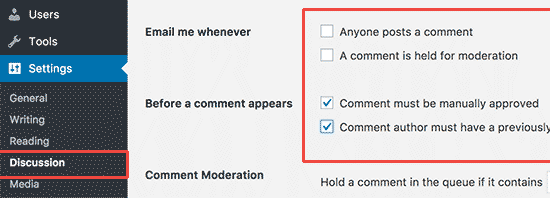
Finalizada la configuración de los comentarios, hacemos clic en el botón Guardar cambios.
Para que los usuarios puedan navegar por nuestro sitio web en las diferentes páginas o secciones, se requieren los menús de navegación. WordPress incluye en cada uno de sus temas un potente sistema de menús de navegación.
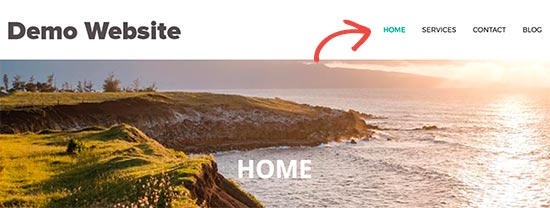
Veamos cómo agregar un menú de navegación a nuestro sitio web. En primer lugar entramos en Apariencia -> Menús e ingresamos un nombre para nuestro menú de navegación. Seguidamente hacemos clic en el botón Crear menú.
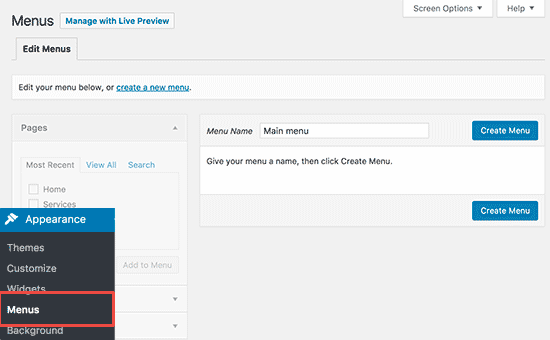
Es en este momento que WordPress creará nuestro menú de navegación. El menú estará vacío por el momento.
Para llenarlo debemos seleccionar las páginas que queremos mostrar en nuestro menú y seguidamente hacemos clic en Agregar al menú.
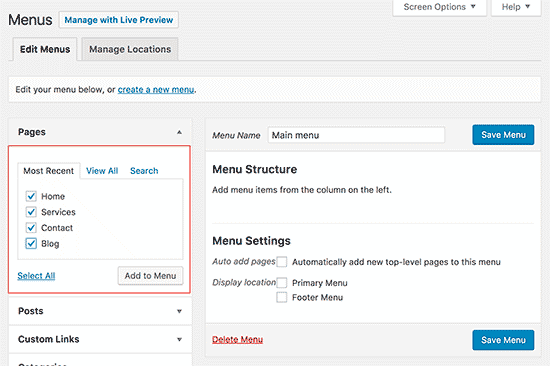
Ahora se podrá notar que en el área del menú aparecen las páginas antes seleccionadas por nosotros. Podremos moverlas a nuestro gusto o conveniencia hacia arriba o hacia abajo y así organizar su colocación en el menú
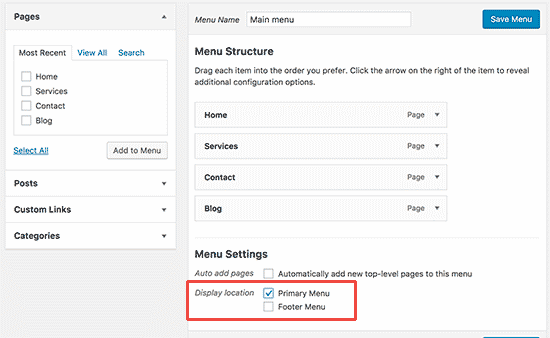
A continuación seleccionaremos la ubicación de nuestro menú. Las ubicaciones están previstas por nuestro tema de WordPress. En general, la gran mayoría de los temas de WordPress disponen del menú principal en la parte superior de la pantalla.
Para finalizar, haremos clic en Guardar menú para almacenar la configuración.
Para visualizar los cambios, podemos ingresar en nuestra página desde un navegador.
6. Instalación de plugins
Los plugins de WordPress son aplicaciones que permiten incluir características que mejoran la apariencia, el rendimiento y el desempeño de nuestras páginas web de WordPress. Existen plugins para galerías fotográficas, formularios diversos, seguridad del sitio, para backups, anti-spam, posicionamiento web, etc.
En la actualidad existen alrededor de 5.000 plugins para WordPress. También se pueden encontrar plugins diseñados por desarrolladores particulares o terceros.
La experiencia nos dice que los plugins gratuitos esenciales que debemos instalar en nuestro sitio web son los siguientes:
Mejorar las características de nuestro sitio web
- WPForms Lite: permite incluir formularios de contacto a nuestro sitio de WordPress.
- Envira Gallery Lite: agrega galerías de imágenes bastante atractivas para nuestro sitio de WordPress.
- MonsterInsights: enlaza nuestro sitio web con Google Analytics. Esta herramienta de Google permitirá que nuestros visitantes encuentren y usen nuestro sitio web en forma reiterada.
Optimizar nuestro sitio web
- Yoast SEO: utilizado para mejorar nuestro WordPress SEO y obtener más tráfico de Google.
- WP Super Cache: mejora la velocidad de nuestro sitio web.
Mejorar la seguridad
- Updraft Plus: crea copias de seguridad programadas de manera automática de nuestro sitio web.
- Sucuri: audita la seguridad de nuestro sitio web y lo escanea en busca de malware.
7. Obteniendo destrezas en el manejo de WordPress
WordPress es un sistema de gestión de contenidos fácil de usar, muy potente y eficaz. Pero es probable que necesitemos ayuda en casos muy específicos.
Existe mucha asistencia de WordPress disponible en forma gratuita en Internet. Ayuda Hosting ofrece una cantidad importante de información que puede servirnos de valiosa ayuda a la hora de querer resolver nuestras interrogantes.
Podemos encontrar recursos importantes para la construcción, administración y mantenimiento de nuestro sitio web completamente gratuitos.
- WordPress: zona diseñada para proporcionar información sobre plugins, temas y todo lo relacionado con la construcción, administración y mantenimiento de páginas web de WordPress.
- Área de Clientes: sitio creado para proporcionar información sobre alojamiento web.
- Dominios: área destinada al conocimiento y manejo de dominios.
- cPanel: zona destinada al conocimiento y empleo de cPanel.
- Tips SEO: sitio dedicado al conocimiento y administración del posicionamiento de nuestras páginas web.
- PrestaShop: lugar destinado al conocimiento y construcción de tiendas y comercio web mediante la herramienta PrestaShop.
- CloudFlare: sitio destinado a proporcionar información y uso de CloudFlare.
- Correo: área habilitada para impartir conocimientos sobre configuración y manejo de correo electrónico en general.
- Email Marketing: zona creada para proporcionar todo tipo de información sobre el empleo de correo electrónico en el área de mercadeo o marketing.
Ejemplo de algunas de nuestras guías y publicaciones que servirán para ahorrarnos tiempo y dinero en la construcción de nuestro propio sitio web de WordPress.
- Guía de plugins de WordPress para principiantes
- 26 errores comunes de WordPress y cómo evitarlos
- Guía de cómo arreglar un sitio de WordPress hackeado
- 11 consejos que optimizarán tus publicaciones en SEO
- Guía completa de seguridad para WordPress
- Guía General de SEO
Algunas preguntas frecuentes sobre cómo construir un sitio web en WordPress
A continuación, responderemos algunas preguntas, que con frecuencia se hacen nuestros usuarios, sobre cómo construir un sitio web en WordPress.
¿WordPress es la única manera de crear sitios web?
Somos de la opinión que la plataforma WordPress es la mejor opción para la creación y manejo de sitios web. Sin embargo, existen muchas otras plataformas para la creación de sitios web.
¿Puedo ganar dinero con WordPress?
Sí, es posible y de hecho existen innumerables maneras de ganar dinero legalmente con WordPress. Te recomendamos esta guía que, estamos seguros, te ayudará a ganar dinero utilizando la plataforma WordPress: 30 formas comprobadas de ganar dinero online con WordPress.
¿Cómo puedo comenzar un sitio web en el que pueda vender productos?
Podemos crear una tienda en línea para comercializar todo tipo de productos en WordPress. También podemos instalar plugins que nos ayudarán en la venta de nuestros productos.
¿Es necesario tener conocimientos sobre HTML/CSS para construir y personalizar nuestro sitio web?
No es necesario tenerlos. Podemos emplear plugins que se encargarán de facilitarnos la personalización de nuestros sitios web.
¿Cómo iniciar nuestro propio sitio web gratuito?
No recomendamos el uso de sitios web gratuitos. Estos a menudo están repletos de publicidad que es bombardeada continuamente. Esto hace que nuestra página se vea poco profesional.
Lo recomendable es registrar nuestro propio nombre de dominio y comprar un alojamiento en un proveedor serio. De esa forma tendremos nuestro sitio como una propiedad de la que podremos disponer como nos plazca.
¿Puedo tener de manera gratuita un nombre de dominio para mi página web?
Claro que sí es posible. Muchas empresas de alojamiento web tiene ofertas en las que incluyen el registro de nuestro nombre de dominio gratuitamente.
No debemos olvidar que anualmente ese nombre de dominio debe ser renovado por lo que, al siguiente año, tendremos que pagar por su renovación.
¿Puedo construir un sitio web similar a eBay?
Sí, es posible crearlo si utilizamos un plugin de subastas para WordPress. Al instalar Yith, este plugin Implementará un sistema de subastas en nuestra tienda similar a eBay. Existen otros plugins similares que pueden adaptarse a nuestras exigencias.
Sí puedes hacerlo. Usando WordPress podemos convertir nuestro sitio web en una red social similar a Facebook. Podemos hacerlo empleando el plugin BuddyPress de WordPress. Este plugin convierte nuestra web de WordPress en una red social que nos permite tener nuestra propia comunidad en línea.
¿Es posible tener en mi sitio web un foro/foro de discusión?
Por supuesto que sí. Podemos emplear uno de los complementos de foro más usados de WordPress para construir nuestro sitio web con foro de discusión. Recomendamos utilizar el plugin bbPress de WordPress.
Los foros/foros de discusión requieren muchos recursos. El plugin bbPress se caracteriza por ser de fácil integración, uso sencillo y cumple con los estándares de web y velocidad.
Esperamos que esta guía de cómo construir un sitio web en WordPress, te haya resultado útil. Como podremos ver, con esta guía no tendremos que contratar a un desarrollador web o desembolsar dinero para tener nuestra propia página web. Te invitamos a leer sobre este y otros temas en nuestra página web de Ayuda Hosting. También te puede interesar nuestra guía para indexar un nuevo sitio de WordPress.


